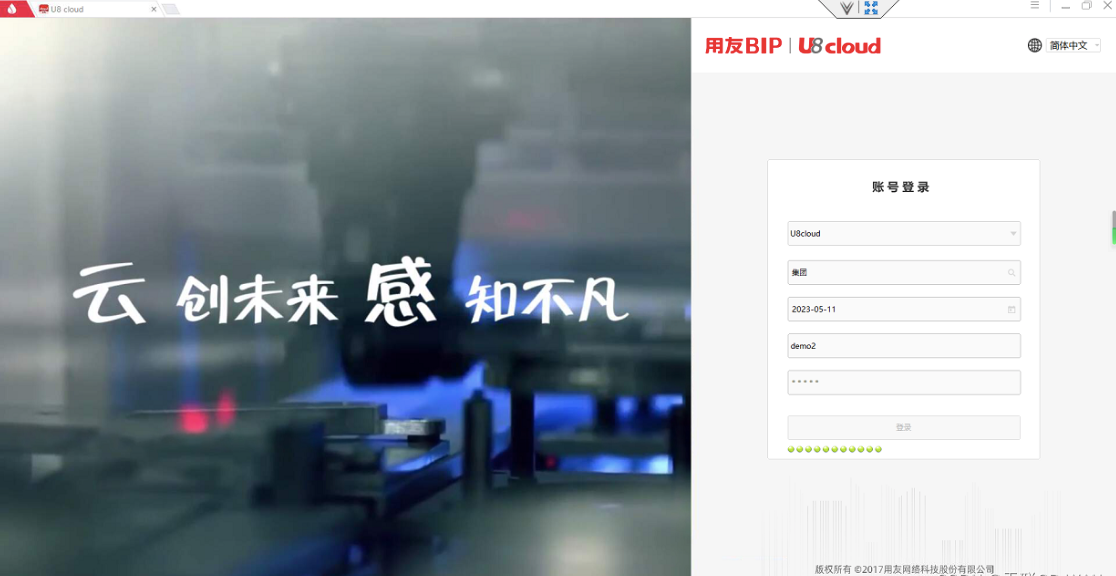前言
用友U8 Cloud是用友公司推出的一款云端ERP解决方案。它以云计算技术为基础,为企业提供全面的企业资源管理解决方案,涵盖了财务会计、采购管理、销售管理、生产制造、人力资源等多个领域。
U8 Cloud具有以下几个主要特点和优势:
- 云端部署:U8 Cloud基于云计算技术,企业无需自行搭建硬件设施和维护软件,只需通过网络即可访问和使用系统,降低了IT投入和运维成本。
- 全功能覆盖:U8 Cloud提供财务会计、采购管理、销售管理、生产制造、人力资源等全面的企业管理功能,满足企业各个部门和业务的需求。
- 强大的定制能力:U8 Cloud支持灵活的定制和扩展,可以根据企业的具体需求进行个性化配置和业务流程的定制,以适应企业的特殊需求。
- 高安全性:U8 Cloud在数据存储、传输和访问控制等方面采取了多重安全措施,确保企业数据的安全和隐私。
- 移动办公支持:U8 Cloud提供移动端的应用支持,方便用户随时随地通过手机或平板等移动设备进行办公和管理。
- 数据分析和决策支持:U8 Cloud内置了强大的数据分析和报表功能,可以帮助企业进行业务数据的分析和决策支持,提高运营效率和决策能力。

1. 用户需求
U8 cloud产品支持公有云部署和私有独立部署,采用公有云部署模式,对于客户来讲相对服务器不需要专人维护,统一有用友工程师专门维护,用户省心、放心,但也有大部分客户出于应用需求等方面考虑,还是想把服务器部署在自己搭建的私有服务器上,自己单独维护。而这部分客户由于服务器是独立部署的,所以在远程访问方案需要考虑一下几点:
1、需要优化自己的网络,服务器的网络状况要尽量快速,并且支持多种网络类型接入,已满足不同的地区,不同网络类型,连接服务器的响应速度问题;
2、部署要尽量简单,不要在实施维护方面花费太多时间成本和人力成本;
3、由于 U8 cloud 是一个面向企业内部的应用系统,所以远程访问的安全性要有保障,要支持内网穿透,不要过多的调整服务器的配置,以免给服务器带来安全隐患;
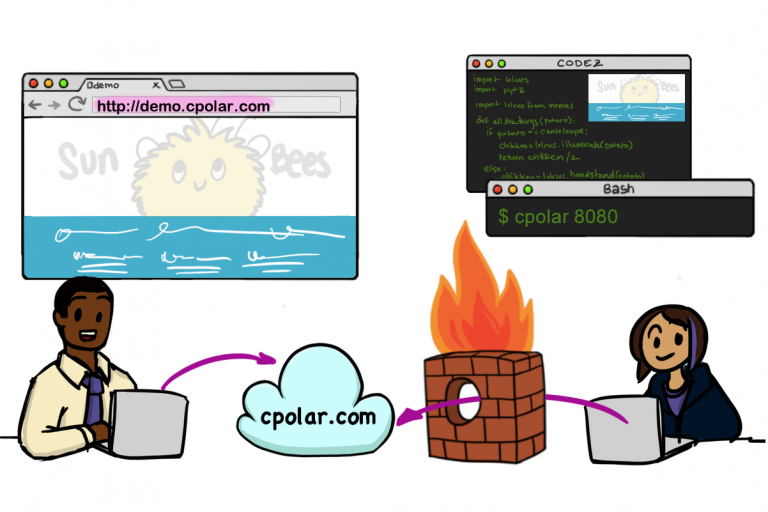
面对用户对访问安全、服务器安全、访问速度等方面的要求,可使用Cpolar内网穿透方案,Cpolar是一款智能组网产品,可以将不同的城市组建成一个虚拟局域网,实现异地数据互联互通,解决总部和分支机构互联互通的问题
2. Cpolar内网穿透的安装和注册
完成U8c的测试并能正确登录后,我们就可以转入cpolar的安装。cpolar的安装注册简单易行,我们可以直接在cpolar的官网页面(www.cpolar.com)找到“下载”按钮。
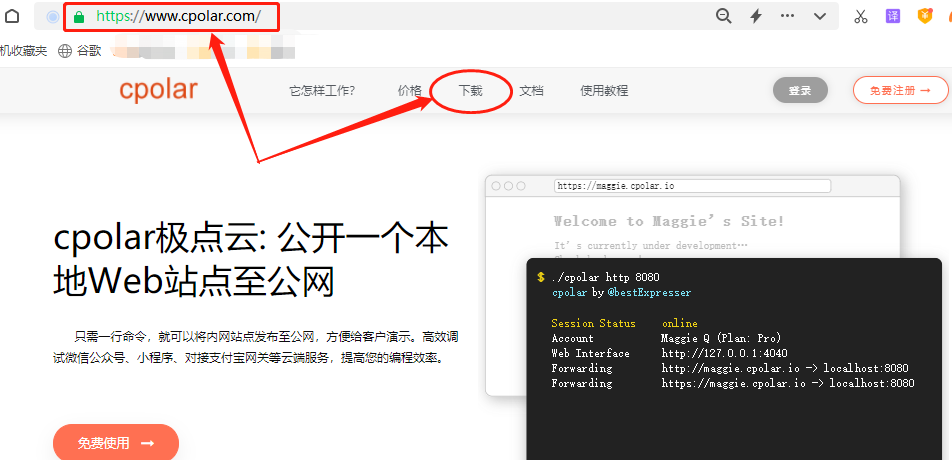
笔者使用的是Windows操作系统,因此选择Windows版本进行下载。
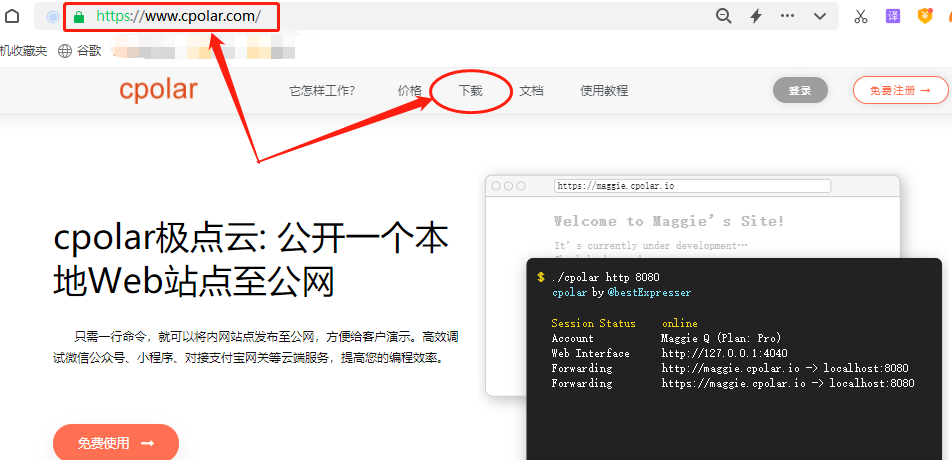
Cpolar下载完成后,解压下载好的压缩文件,双击.msi文件,即可自动执行安装程序。接着只要一路“Next”就能完成安装。

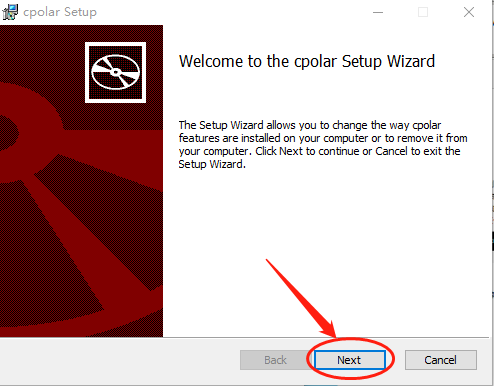
由于cpolar会为每个用户创建独立的数据隧道,并辅以用户密码和token码保证数据安全,因此我们在使用cpolar之前,需要进行用户注册。注册过程非常简单,只要在cpolar主页右上角点击“用户注册”,在注册页面填入必要信息,就能完成注册。
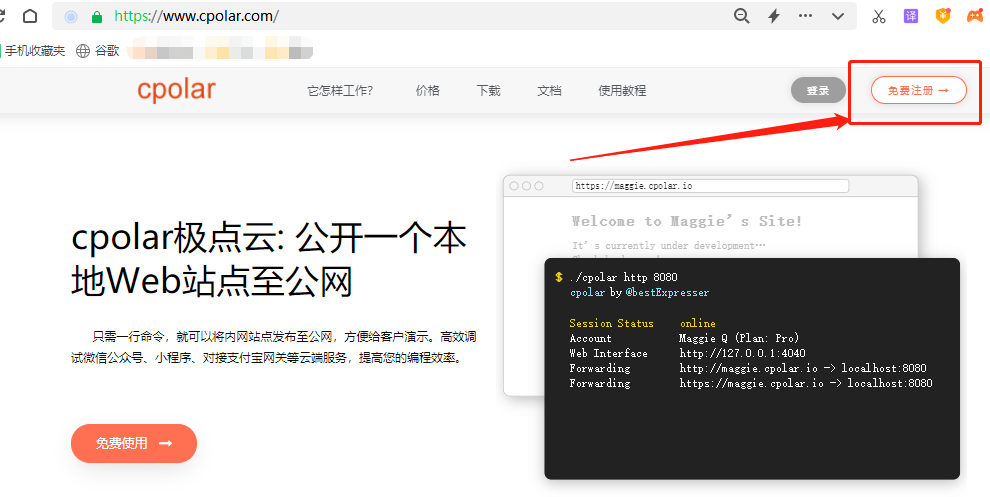
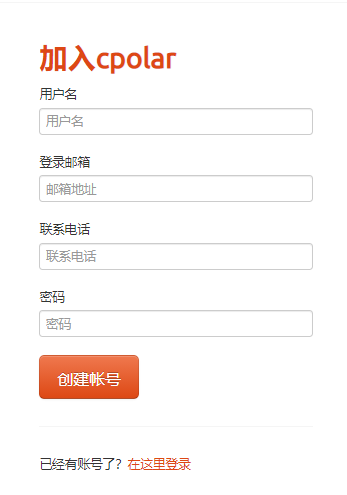
2.1 Cpolar云端设置
由于cpolar免费版的数据隧道每24小时重置一次,笔者并不想每天进行重连设置,因此升级cpolar至vip版,以便创建能长期稳定存在的数据隧道,方便随时访问本地的Qchan网站。
下一步,我们着手将本地的Qchan页面穿透内网,进行公共互联网访问。要达到长期稳定内网穿透的目的,需要先登录cpolar的官网,并在用户主页面左侧找到“预留”按钮,并点击进入cpolar的数据隧道预留页面。
在这里生成一个公共互联网地址(也可以看做数据隧道的入口),由于此时这个地址没有连接本地的程序输出端口,因此也可以看做是一条空白的数据隧道。
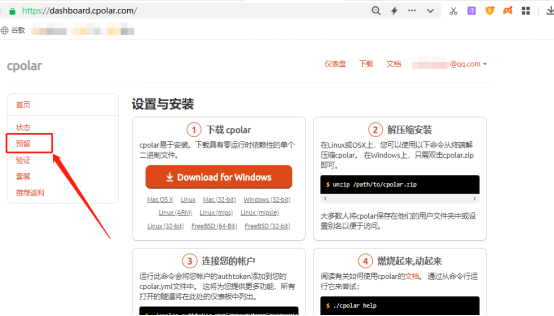
在预留页面,可以看到很多种可保留的数据隧道,这里我们选择“保留二级子域名”栏位。
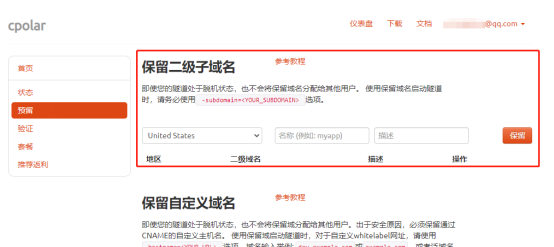
在“保留二级子域名”栏位,要进行几项信息的简单设置,即:
“地区”(服务器所在区域,就近选择即可)
“二级域名”(会最终出现在生成的公共互联网地址中,作为网络地址的标识之一)
“描述”(可以看做这条数据隧道的描述,能够与其他隧道区分开即可)。
完成这几项设置后,就可以点击右侧的“保留”按钮,将这条数据隧道保留下来。

2.2 Cpolar Web UI本地设置
完成cpolar云端的设置,并保留了空白数据隧道后,我们回到本地的cpolar客户端,将云端生成的空白数据隧道与本地的测试页面连接起来,让我们能在公共互联网上访问到本地的测试页面。
在本地打开并登录cpolar客户端(可以在浏览器中输入localhost:9200直接访问,也可以在开始菜单中点击cpolar客户端的快捷方式)。
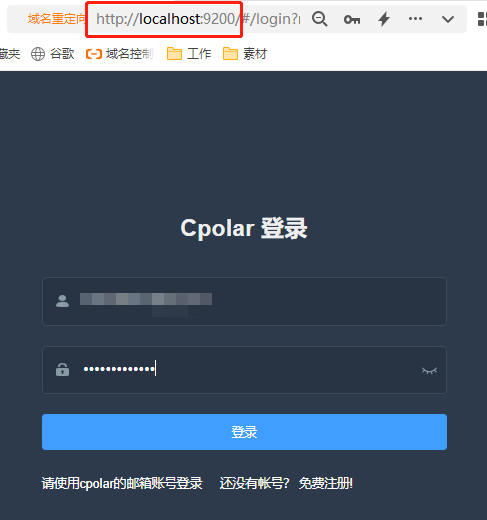
点击客户端主界面左侧“隧道管理”项下的“创建隧道”按钮,进入本地隧道创建页面(如果要创建没24小时重置地址的临时数据隧道,可直接在此进行设置,不必再cpolar官网设置空白数据隧道)。
在这个页面,同样需要进行几项信息设置,这些信息设置包括:
隧道名称 – 可以看做cpolar本地的隧道信息注释,只要方便我们分辨即可;
协议 – 由于的测试页面是网页,因此选择http协议;
本地地址 – 本地地址即为本地网站的输出端口号,而默认输出端口为,因此这里也填入82;
域名类型 – 在这个例子中,我们已经在cpolar云端预留了二级子域名的数据隧道,因此勾选“二级子域名”(如果预留的是自定义域名,则勾选自定义域名),并在下一行“Sub Domain”栏中填入预留的二级子域名,该例为“eXtplorerweb”。如果打算创建临时数据隧道,则直接勾选“随机域名”,由cpolar客户端自行生成网络地址;
地区 – 与cpolar云端预留的信息一样,我们依照实际使用地填写即可;
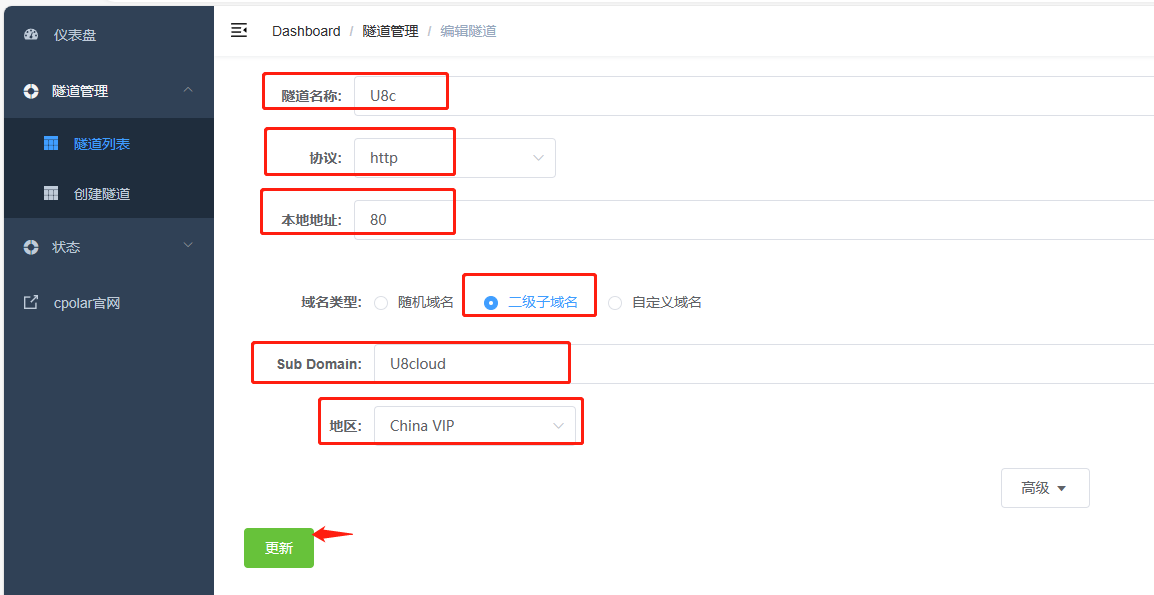
完成这些设置后,就可以点击页面下方的“创建”按钮,将cpolar云端的空白数据隧道与本地的支付测试页面连接起来,生成可以在公共互联网访问本地U8cloud页面的数据隧道。内网穿透数据隧道生成后,cpola会自动跳转到“隧道列表”页面。

我们可以在“隧道管理”项下的“隧道列表”页面中,对这条数据隧道进行管理,包括开启、关闭或删除这条隧道,也可以点击“编辑”按钮,最这条数据隧道的信息进行修改。
3. 公网访问测试
访问端人员安装U8 Cloud 客户端
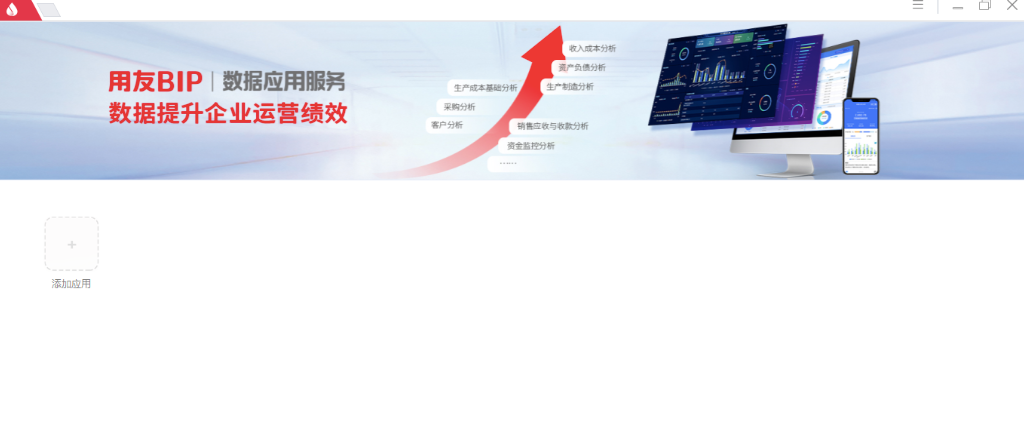
点击“添加应用” 输入U8 cloud服务器上输入cpolar生成的公网地址,然后点击搜索,即可看到U8 cloud应用图标。
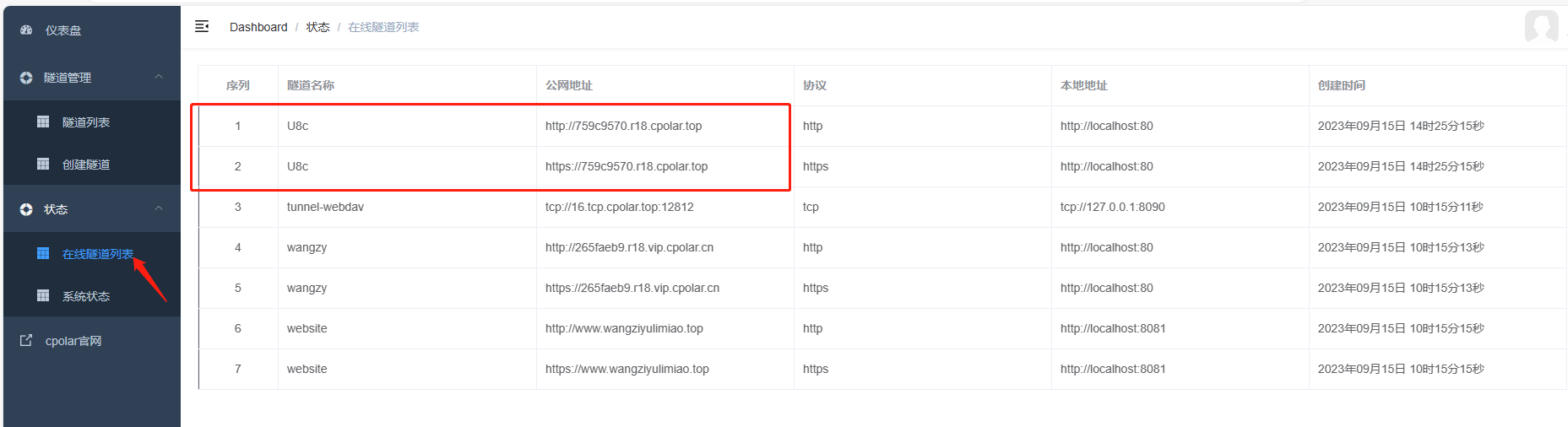
复制公网地址,粘贴到下方的浏览器中。
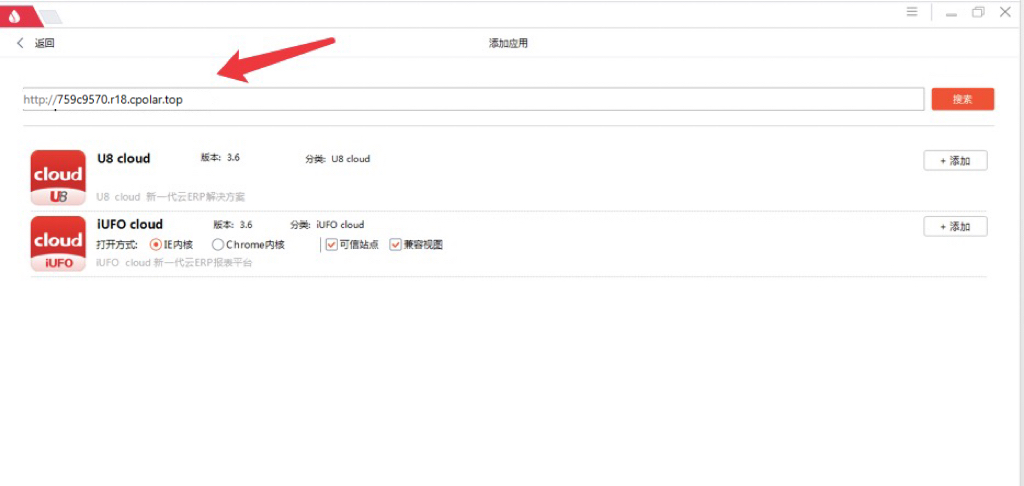
点击U8 cloud图标就可以打开登录界面了